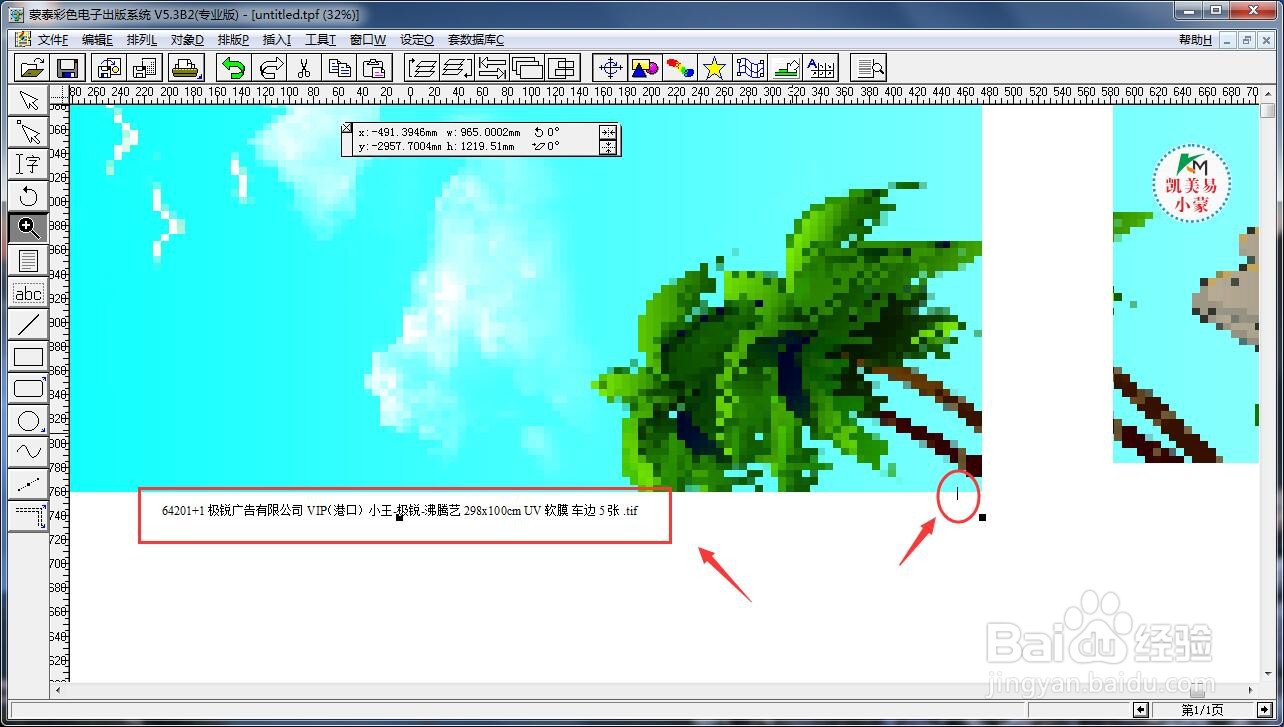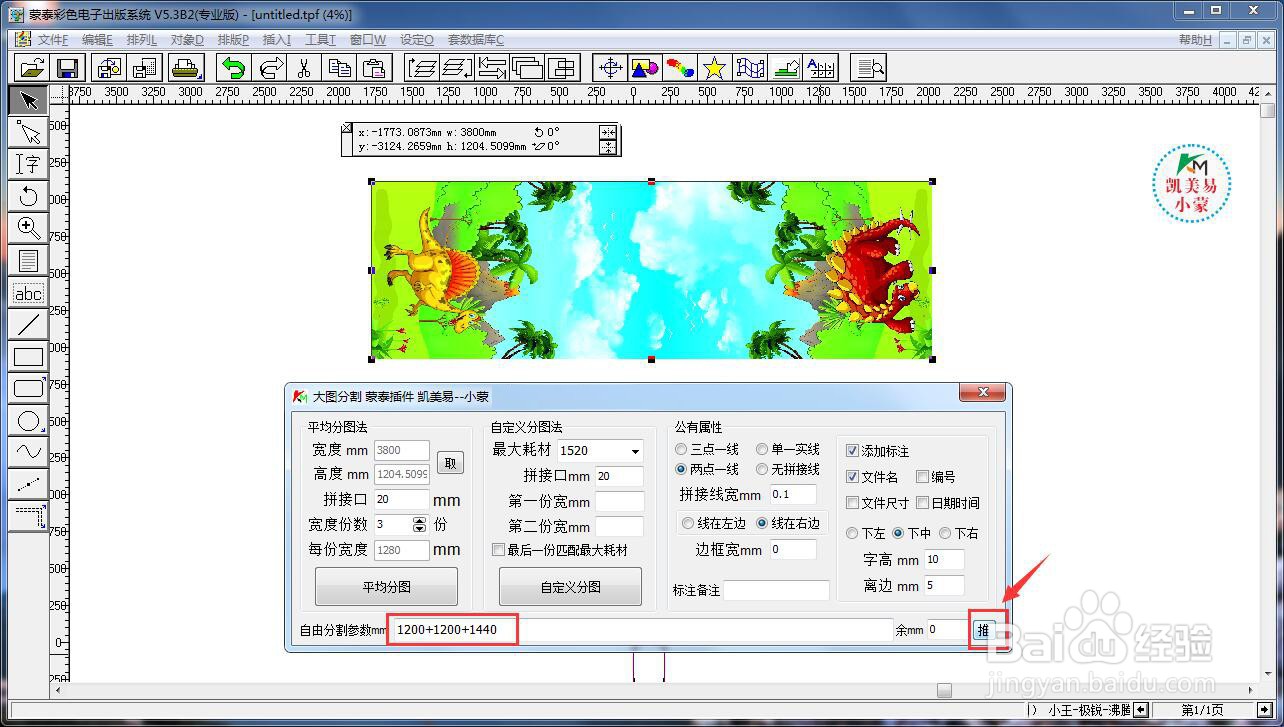有时客户发过的图片非常大机器没有办法弄,这个时候我们就需要把图片切开,把大图切成小图,甚至加上拼接线、标注。那么,蒙泰插件凯美易小蒙是怎么把切割大图的呢,我们现在就来看一下。
工具/原料
华硕W508L
windows7
蒙泰V5.3B
大图切割-平均分图法
1、首先,我们打开蒙泰,导入图片。打开蒙泰插件凯美易小蒙中的“大图切割”界面,点击图片,按一下“取”,读取到该图片的尺寸。
2、设置拼接口、宽度份数,还可以选择是否添加拼接线以及标注内容。
3、最后选中图片,按“平均分图”,就会自动帮你切割成你想要的份数,还有拼接线类型以及标注内容。
大图切割-自由分割(以平均分图为基础)
1、在平均分图中,读取图片的尺寸。我们可以看到下面有一个“自由分割参数mm”,读取尺寸后,就可以自由设置尺寸大小,最后一个尺寸按“推”,就可以把尺寸推过去了。
2、同样的可以设置拼接线以及标注,最后按“平均分图”,就会按你自由设置的尺寸来切割图片了。
大图切割-自定义分图法
1、第一份宽指的是你第一张的宽度尺寸,第二宽指的是第二张开始后面的宽度尺寸。还有一个“最大耗材”,这个需要配合“最后一份匹配最大耗材”使用,假设你第二份宽设了1200,到最后一张可能是1300,此时你可以设置一个最大耗材1520,再勾选“最后一份匹配最大耗材”,那么最后一张就会按你最大耗材尺寸切割。
2、现在设置拼接线、第一份宽以及第二份宽、最大耗材等。
3、最后,按“自定义分图”,就可以了。